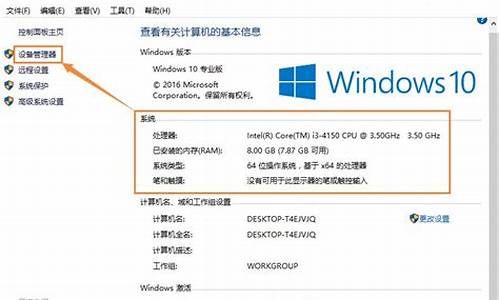电脑系统升级有没有必要_电脑系统升级必须要U盘吗
1.电脑没有u盘怎么重装系统
2.电脑重装系统一定要用盘吗
3.电脑w7怎么升级成w10
4.windows7系统重装必须使用光盘吗|没有光盘怎么重装windows7
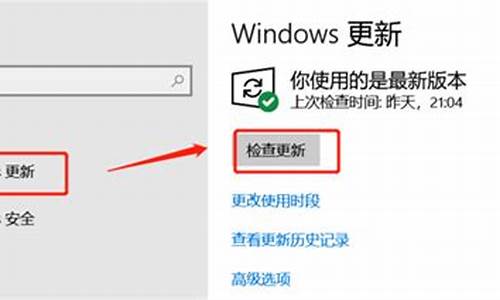
电脑重装系统不一定要用光盘或u盘。
电脑重装系统不用光盘或者U盘的方法之一:
DOS系统中安装
DOS系统中安装很简单,复杂的如何启动的DOS系统。现在网上有很多DOS工具箱(如矮人DOS工具箱,MaxDOS工具箱等),可以在windows系统安装到硬盘,启动计算机是可以选择是否进入windows还是DOS系统。
进入DOS系统后,把盘符切换到下载好的系统镜像所在的文件夹,如系统镜像放在D盘的名为“WIN”的文件夹中(注意,提前在windows系统中用WINRAR把系统镜像解压到此文件夹)。这一步的操作步骤是:首先输入命令D:,然后按回车,此时盘符为D:/>,再输入cdwin(注意cd后有一个空格),此时盘符为D:/WIN>,再输入winnt,回车,随即开始了安装。
电脑没有u盘怎么重装系统
可以不用U盘的。这个系统下载下来。有ISO镜像文件。你可以用一些系统恢复工具。比如说OneKey一键还原工具。还原就可以了。直接在系统打开工具。还原。不需要安装到U盘。
安装到U盘的好处是可以划分PE系统。还有就是在系统崩溃之后。可以用U盘启动。如果你是可以进入系统的。完全可以在系统里面直接还原。
电脑重装系统一定要用盘吗
没有U盘和光驱并重装系统的方法和步骤如下:
(一)第一种情况:就是还能进入操作系统的,并且有网络的前提下,重装系统的方法如下:
1. ?利用GHOST一键还原软件的“导入”功能来实现重装系统(以WIN7为例):
(1)首先在网上下载一个叫“ghost一键还原(硬盘版)”(下载地址:天空软件园)的软件,然后在电脑上安装这个软件,安装的时候,有一个30多秒的等待,过一会儿就出现“完成”这说明安装成功。然后从“系统之家”或其它系统网站下载ISO的操作系统,由于网上下载的系统都是iso文件,然后利用一个UltraISO软件,提取这个ISO文件中以GHO为后缀名的WIN7.GHO操作系统,提取后,把它放在硬盘的一个盘符(除C盘的任何一个盘符),当然也可以直接解压这个ISO文件,把一个WIN7.GHO文件找到,把它放在硬盘(除C盘)的任何一个盘符。
(2)然后再运行这个GHOST一键还原(硬盘版)这个软件,进到这个软件后,开始的时候,那个“一键恢复”是灰色的,没有办法点击,这时要注意在上面的菜单中有 一个叫“导入”的按扭,点击哪个“导入”,会出现出一个对话框,也就是要导入先前提取的“镜像”(也就是哪个以GHO为后缀名为WIN7,GHO操作系统),找到镜像后,点“打开”就导入了,那个“一键恢复”的按扭由灰色变成了可以点击的按扭,然后点击“一键恢复”,电脑就开始重启,系统就开始一键还原了,这个过程都是自动化的,不要去点击,过一会儿就开始重新安装系统了。
2. 硬盘安装法:利用Onekey ghos或者ONEKEY软件来还原ISO镜像来重装系统:
首先在电脑上下载并安装一个叫Onekey ghost (一键快速重装系统)或者ONEKEY(GHOST安装器)工具,然后新建一个文件夹,把这个Onekey ghost(或者ONEKEY) 和这个ISO的WIN7系统(系统也是从“系统之家“”下载,上面已经说过)放在同一个文件夹下面,点击这个Onekey ghost,打开这个软件,操作步骤:从ISO还原:a。选“还原分区”——b,点击打开映像的位置“--选择ISO文件——选择Ghost映像——c.选择还原分区的盘符-d, 确定执行,这样就可以还原系统了,自动重启系统就开始安装了,以后全是自动化的,这样就可以了。
3. ?就是利用网站上提供的一些“一键重装系统软件”来实现重装,比如白云一键重装系统或者360重装系统等,这些网站提供的一键重装系统,全过程是傻瓜似的,但缺点就是比较容易出错,建义少用。
(二)第二种情况:就是不能进系统的情况下,但也有一个前提,就是电脑上有系统备份镜像(或者GHO镜像文件) ,并且以前安装过“WINDOWS一键还原”或者“一键还原精灵”之类的软件工具,才能实现的重装系统方法:
方法:电脑虽然不能进系统了,但在开机的时候会出现一个启动菜单,用方向键选择WINDOWS一键还原(一键还原精灵的方法是一样的),然后确定,就会进入一键还原软件,用方向键选择一键恢复,用ENTER确定,就会进入GHOST状态下,自动进行还原,(当然也可以手动还原镜像文件:Local-partition-Form ?Image)恢复还原WIN7系统。(三)第三种情况:对于一些品牌机,利用一键还原来重装系统的方法如下:(通常是通过快捷键来操作还原)
1. ?联想电脑:在关机的状态下,按下键盘上面的“NOVO”键,有一个象弯箭头的按扭,就可以一键还原。
2. ?HP笔记本:开机时左下角会有ESC信息的提示,此时按ESC键就能打开菜单,按F11即可进入系统恢复程序。
3. ?戴尔笔记本:开机进入系统前,按F8键,进入高级启动选项,选择修复计算机。然后选择键盘输入方法:中文,点下一步。接着如果有管理员密码,需要输入密码。如果没有密码,直接确定即可。进入系统恢复选项后,选择Dell DataSafe 还原和紧急备份。
4. ?ASUS笔记本:在机器启动出现ASUS LOGO时,按下<F9>键。然后按照提示,就可以一键还原了。
5. 神舟笔记本:当出现HASEE神舟(或神舟电脑)的界面时,开始连续的按 F9 键 直到屏幕出现恢复窗口。,然后点击选择映像文件还原即可。
6. ?SONY笔记本:开机按下键盘上面的“Assist”键,然后按着提示,进入VAIO CARE(拯救大师模式)。就可以还原的。
7. ?三星笔记本: ?开机出现三星LOGO时按F4键进入 Samaung Recovery Solution系统还原软件,就可以一键还原的。
电脑w7怎么升级成w10
可以使用U盘重装系统法,具体操作如下:
1、在制作U盘启动盘之前,需要准备一个容量为8G以上的U盘,最好里面没有资料,因为制作启动盘会格式化U盘,需要提前备份。然后在一台可以正常上网的电脑打开浏览器,搜索小白系统并下载小白一键重装系统软件。
2、接着将空U盘插上这台下载了小白的电脑,退出电脑上所有安全杀毒软件之后,双击打开小白重装系统软件,在首页选择制作系统,并点击开始制作。
3、选择要给台式电脑安装的win10系统,点击开始制作。
4、接着等待小白下载系统镜像和制作U盘启动盘,制作完成后将U盘拔出。
5、将制作好的U盘插在需要重装win10的台式电脑。开机时按下启动热键,大部分机型为F12键或者Esc键,然后选择USB项进入。
6、选择小白win10 PE系统进入。
7、进入PE之后,打开桌面上的小白装机大师,选择需要安装的win10版本,点击安装。
8、选择将系统安装在C盘,点击开始安装。
9、等待小白给台式电脑安装win10系统,通常需要接近15分钟。
10、win10系统安装结束后,将U盘拔掉,并点击立即重启。
11、新的win10系统经过自动配置调试,数次重启之后,就可以正常进入,随意使用了。
windows7系统重装必须使用光盘吗|没有光盘怎么重装windows7
w7升级到W10的三种操作方法:
方法一:硬盘w7升级W10电脑系统方法
1、将下载好的GHOST W10电脑系统解压。
1)不要解压到安装盘,比如,我要在D盘安装W10电脑系统,所以,就不能解压到D盘,这样是无法安装的;
2)要直接解压到磁盘根目录下,不要放在某个文件夹中,更不要放在好几层文件夹中,否则会安装失败,例如我直接放在F盘根目录下。
2、双击运行安装电脑系统.exe文件,开始w7旗舰版升级W10工作。
3、在弹出的界面中,依次选择还原分区-电脑系统镜像文件-选择需要安装的盘符(一般为C盘),点击确定按钮。
4、当确认安装后,就会开始复制W10文件到D盘,时间大约五六分钟,这个过程是在Windows窗口进行的,进入复制后,就不要乱动键盘,以免复制出错。
5、W10文件复制还原后,电脑需要重启,进入w7升级W10正式安装步骤,是立即重启,还是稍后重启,当然是立即重启,越快安装越好。
6、电脑重启后会自动安装电脑系统运行库,驱动等程序,您只需耐心等待即可,在期间无需您的任何操作。
7、经过一段时间的等待后,电脑会进入W10电脑系统桌面。W10电脑系统的桌面是非常干净的,没有太多多余没有意义的图标,这时您就可以畅快的体验W10操作电脑系统了。
方法二:U盘w7 升级W10电脑系统方法
U盘安装电脑系统准备工作:
1、首先需要预备一个空的4G或以上U盘,用来存储启动程序跟电脑系统文件。
2、接着我们需要安装的电脑系统吧GHOST电脑系统。文章顶部已经提供,下载使用即可。
3、U盘启动盘制作工具:电脑系统吧U盘启动盘制作工具
U盘启动盘制作步骤:
1、大家在下载好“电脑系统吧U盘启动盘制作工具”并进行安装。
2、打开电脑系统吧u盘启动盘制作工具,将准备好的u盘插入电脑usb接口,等待软件自动识别所插入的u盘。随后无需修改界面中任何选项,与下图所示参数选项一致之后点击“开始制作”即可:
3、这时会出现一个弹窗警告:“本操作将会删除所有数据,且不可恢复”,若u盘中存有重要资料,可将资料备份至本地磁盘中,确认备份完成或者没有重要资料后我们点击“确定”执行制作,如图所示:
4、制作u盘启动盘过程大约需要5-10分钟左右的时间,在此期间请耐心等待并不要进行其他操作,以保证制作过程顺利完成:
5、u盘启动盘制作完成后,会弹出新的提示窗口,对此我们点击“是”对制作完成的u盘启动盘进行模拟启动测试,测试u盘启动盘是否可用,如图所示:
6、若在模拟启动中看到如下界面,说明我们的u盘启动盘已制作成功(注意:模拟启动界面仅供测试使用,请勿进一步操作),最后按组合键“Ctrl+Alt”释放出鼠标,点击右上角的关闭图标退出模拟启动界面:
U盘装电脑系统步骤:
1、在U盘启动盘跟文件拷贝进U盘后,把U盘插到电脑上,重新启动。
2、将U盘设置为第一启动项,相关教程可看此:bios设置硬盘启动安装方法 。
3、将准备的的w7电脑系统镜像包存储到已做好的电脑系统吧u盘启动盘根目录中:
4、先将电脑系统吧u盘启动盘连接到电脑,重启电脑等待出现开机画面时按下启动快捷键,使用u盘启动盘进入电脑系统吧主菜单,选择01运行电脑系统吧Win8pe X64正式版,按下回车键进入,如图所示:
5、进入pe后会自启电脑系统吧pe装机工具,首先点击“浏览”将保存在u盘的电脑系统镜像添加进来,接着选择c盘作电脑系统盘存放镜像,点击“确定”即可,如图所示:
6、等待磁盘完成格式化后,将会进行w7镜像文件安装,如图所示:
7、此时就可以拔除u盘了,重启电脑系统开始进行安装,我们无需进行操作,等待安装完成即可,最终进入电脑系统桌面前还会重启一次,如下图所示:
8、电脑重启后会自动镜像W10升级工作,再次期间您无需任何操作,只要耐心等待即可。
9、抽口烟,补个妆的功夫,电脑系统吧64位W10电脑系统就装好了,安装好的画面如下:
方法三:在线w7更新W10电脑系统方法
以w7旗舰版为例,经过测试,使用任意方式激活的w7旗舰版,使用Build 0镜像升级到W10专业版后都能保持激活状态。不仅如此,在成功升级W10后,测试者还把硬盘重新分区格式化,尝试全新纯净安装W10专业版(w7旗舰版对应的W10升级版本),结果同样可以在安装结束后直接显示“已激活”状态。因此,目前来看凡是显示“激活”状态的w7都能够获得免费使用正版W10的所有待遇。
需要注意的是,升级必须遵从微软制定的w7/Win8.1升级W10版本对应规则,跨版本升级无法享受免费(W10安装程序不会在升级过程中给你版本选择机会),比如w7家庭(基础、高级)版无法直接升级到W10专业版。
大部分电脑使用的是windows7系统,虽然windows7具备较好的系统稳定性,不过也会出现大大小小的故障,这时候就需要重装系统,光盘是windows7系统重装最传统的工具,那么windows7系统重装必须使用光盘吗?其实不用光盘也可以重装,比如本地硬盘重装或U盘重装,本文小编就跟大家介绍没有光盘怎么重装Windows7的方法。
相关事项:
1、如果当前系统已经损坏,需要用光盘或U盘,没有光盘就用U盘,没有人规定重装必须用光盘
2、如果当前系统还可以正常使用,可以通过在线重装或硬盘一键重装系统
3、如果内存2G以下重装32位x86系统,内存4G及以上,选择64位x64系统
4、重装系统前需备份C盘和桌面文件,如果系统损坏,则进入PE备份,系统崩溃进pe备份C盘桌面数据方法
相关重装教程:
如何在线重装win7系统
怎么用一键ghost重装系统
组装电脑怎样用光盘重装windows7系统图文
一、重装准备工作
1、系统镜像下载:windows7免激活安装版
2、4G及以上U盘:大u盘制作教程
二、启动设置:怎么设置开机从U盘启动
三、windows7系统重装步骤如下
1、制作好U盘启动盘之后,将下载的windows7系统iso文件直接复制到U盘的GHO目录下;
2、在需要重装windows7系统的电脑上插入U盘,重启后不停按F12、F11、Esc等快捷键调出启动菜单,选择U盘选项回车,比如GeneralUDisk5.00,不支持这些启动键的电脑查看第二点U盘启动设置方法;
3、从U盘启动进入主菜单,通过方向键选择02选项回车,启动pe系统,无法进入则选择03旧版PE系统;
4、进入到pe系统,如果需要重新分区,需备份所有数据,然后双击打开DG分区工具,右键点击硬盘,选择快速分区;
5、设置分区数目和分区的大小,一般C盘建议35G以上,如果是固态硬盘,勾选“对齐分区”即可4k对齐,点击确定,执行硬盘分区过程;
6、完成分区之后,打开大一键装机,映像路径选择windows7系统iso镜像,此时会自动提取gho文件,点击下拉框,选择gho文件;
7、然后点击“还原分区”,选择windows7系统所在位置,一般是C盘,如果不是显示C盘,可以根据“卷标”、磁盘大小选择,点击确定;
8、弹出这个提示框,勾选“完成后重启”和“引导修复”,点击是开始执行还原过程;
9、转到这个界面,执行windows7系统还原到C盘的操作,这个过程需要5分钟左右;
10、操作完成后电脑会自动重启,此时拔出U盘,重新启动进入这个界面,继续进行重装windows7系统和配置过程;
11、重装过程会重启多次,在启动进入全新系统桌面后,windows7系统就重装好了。
windows7系统重装不一定要使用光盘,没有光盘时,可以下载Windows7系统本地解压重装或用U盘重装,还不懂怎么重装Windows7系统的用户,可以学习下这个教程。
声明:本站所有文章资源内容,如无特殊说明或标注,均为采集网络资源。如若本站内容侵犯了原著者的合法权益,可联系本站删除。